On this page
You only need a license for the Manager. The License limits the number of worker cores that can be used at any given time, but it does not limit the number of users that can send jobs to Network Rendering.
There are 2 different types of licenses for Network Rendering
- License File – the license file is located on the computer acting as Manager.
- Floating License – the license is handled by a license server which the Manager connects to. With this license type it is also possible to have Multiple Managers on the same network.
Using License File
1. Launch KeyShot Network Configurator on your manager.
2. Go to the Manager Settings.
3. Select License File in the License section.
4. If you have a license key, click Register Key and fill out the form. Your network license should activate automatically. Otherwise, click Save license request, save the text file and email it to license@luxion.com for manual activation.
5. If you already have the license file, click Select file, Browse to your license file and click Open to select it.
6. Your license file installed. The license text shows you how many cores the workers (combined) can use for Network Rendering and when the license will expire. Note that 1 GPU will count as 16 cores.
Deactivating a license
In some cases you may need to move your license to another computer. in such cases you can click Deactivate license, move the .lic file to the other computer and follow the steps above to set up the license on the new manager.
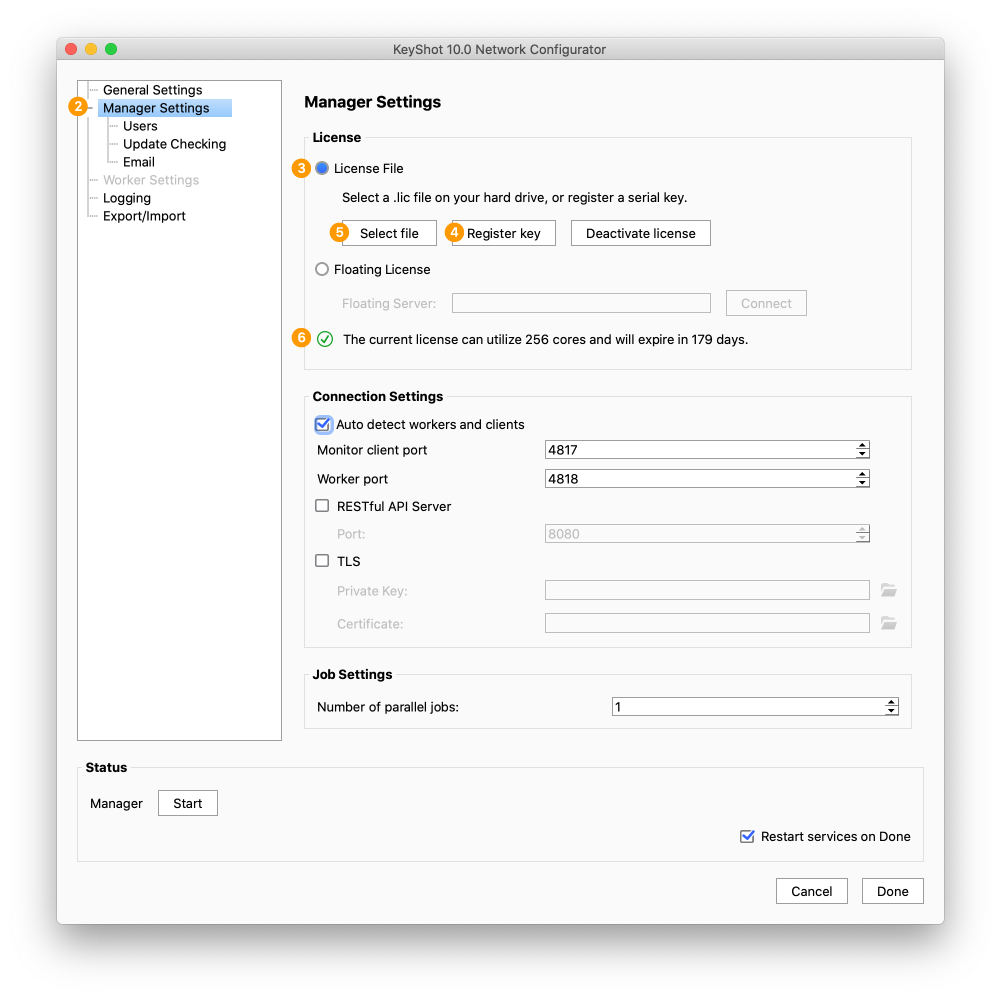
Replacing The License File
If you have received a new license file from us, you may easily replace the old license and update your Manager service. Just follow the steps above. Notice that if a user has KeyShot Network Monitor is open, while replacing the license file, it will briefly lose connection to the manager (the manager needs to re-start). When prompted, check your Monitor connection settings and click Apply. The client-manager connection will come back up.
Using Floating License
(Windows and Mac only)
If you don’t already use Luxion License Server for your KeyShot licenses you can follow this guide to install the Luxion License Server.
1. Launch KeyShot Network Configurator on your Manager.
2. Go to the Manager Settings.
3. Select Floating License in the License section
4. Enter the hostname or IP Address of your license server. If the server uses another FlexLM port than the standard (27000) you need to specify the port number, followed by the “@” sign and the server’s hostname/IP (e.g. 27000@KeyShotServer.local). Click Connect.
5. Your license had been installed. The license text shows you how many cores the workers (combined) can use for Network Rendering and when the license will expire. Note that 1 GPU will count as 16 cores.
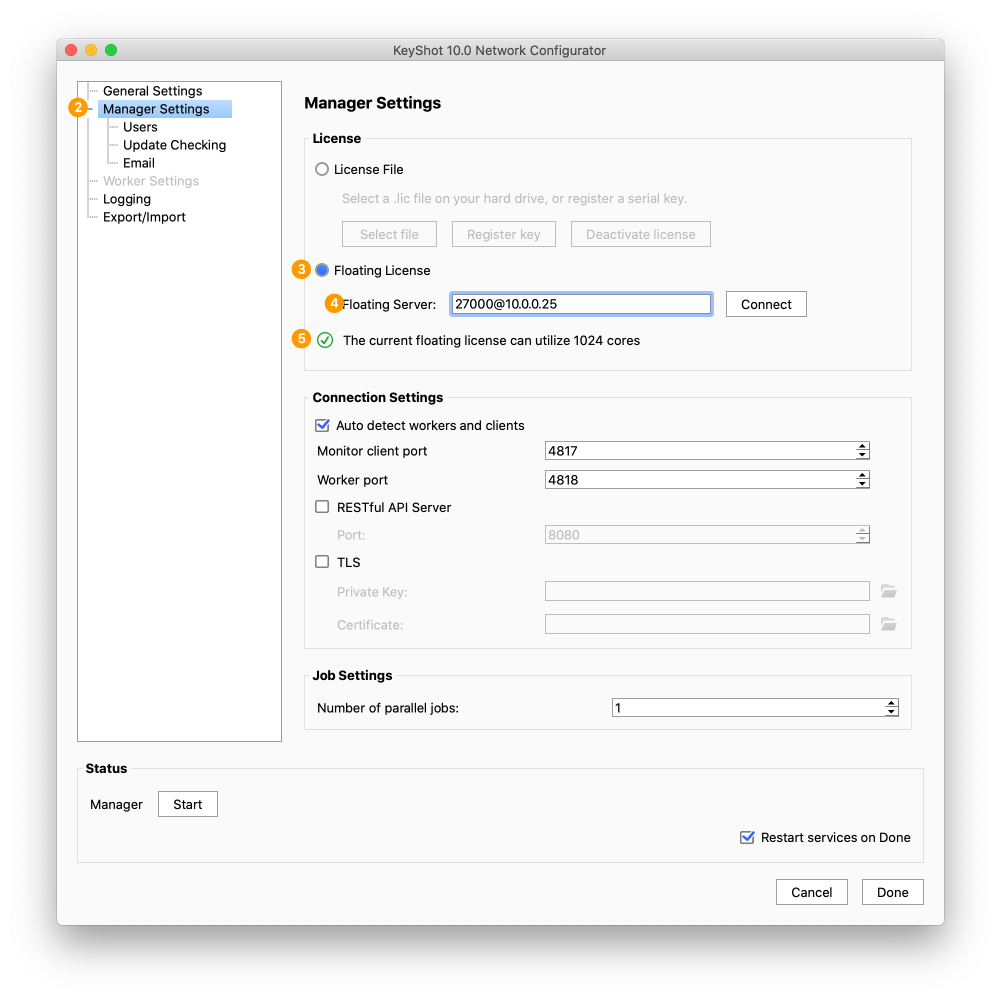
Replacing the Floating License
If you have received a new floating license from us you need to replace it in the Luxion License Server. There is no need for updating it in the Network Rendering Configurator, as the License Server will handle everything.
Multiple Managers
With the floating license you have the option of having multiple managers on the network – learn more here.